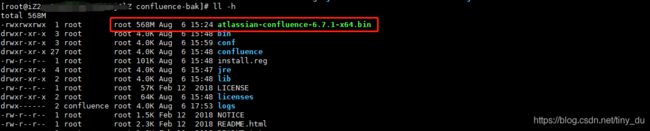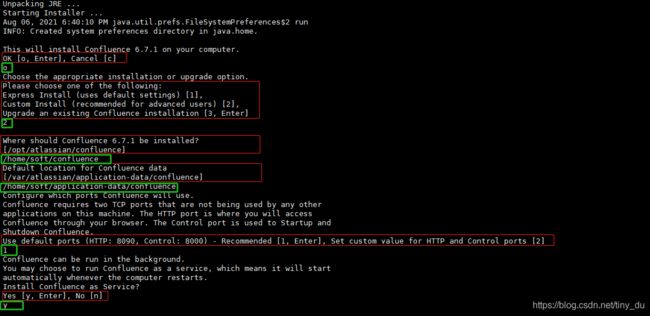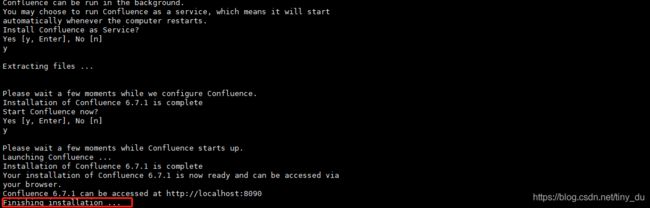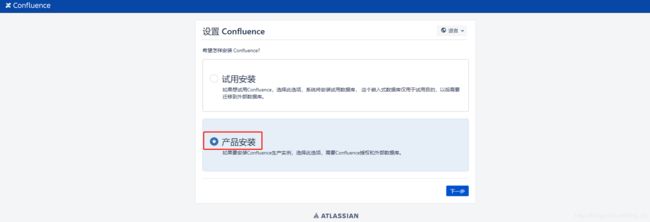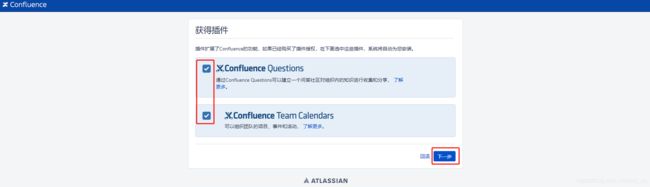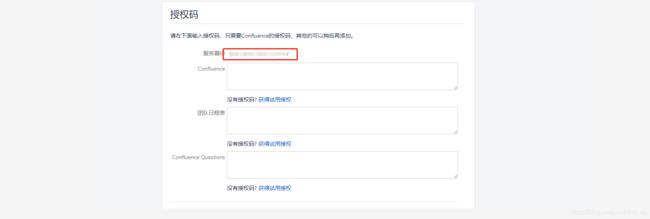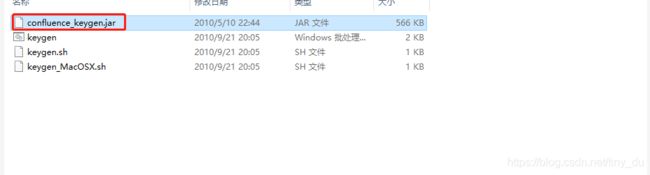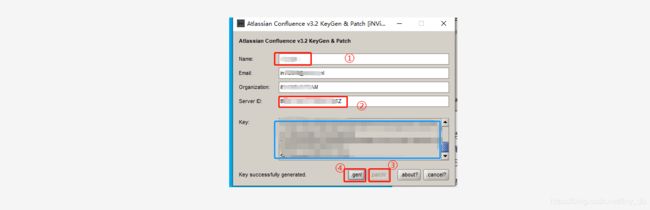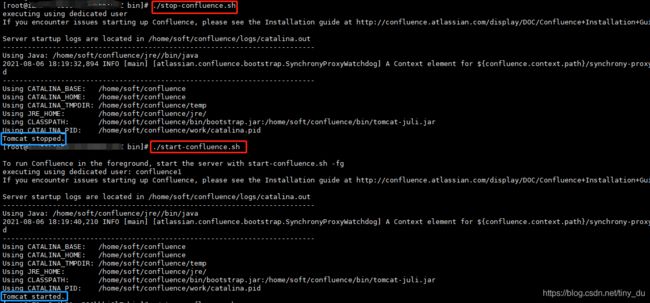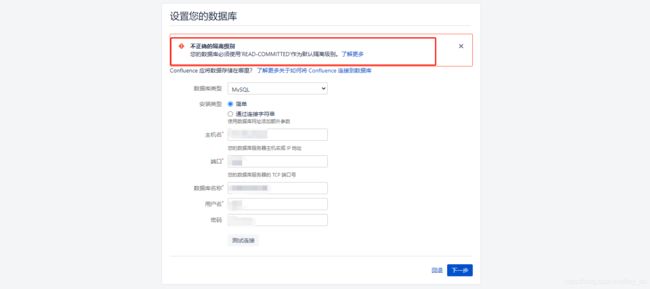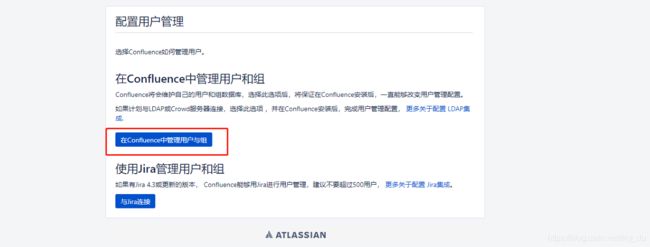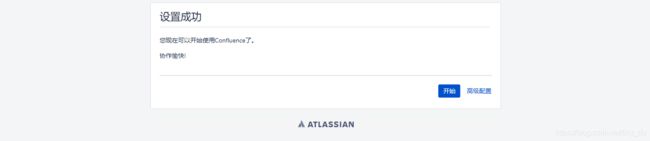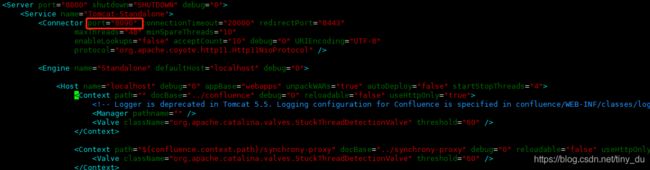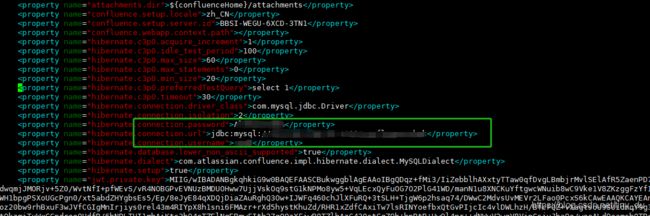confluence安装配置详细过程(实践篇)
一、confluence简介
Confluence是一个专业的企业知识管理与协同软件,也可以用于构建企业wiki。使用简单,但它强大的编辑和站点管理特征能够帮助团队成员之间共享信息、文档协作、集体讨论,信息推送。
二、安装环境
以下为本次的安装环境
操作系统:centos7.9
jdk版本:1.8
数据库版本:mariadb-10.4.11
confluence版本:6.7.1
confluence安装包和破解工具在下面的链接中,整理不易,请点个关注。
https://pan.baidu.com/s/1ITyAPMaWyeIAGBlcrfN6pQ
密码:Z8m6
三、安装过程
1、安装jdk
由于confluence是java环境,需要具备Java环境,请自行安装Java环境,本篇不再具体介绍。
2、安装数据库
由于confluence需要连接后端数据库,支持多种数据库,本篇使用的mariadb,请自行安装,本篇不再具体介绍。
3、安装confluence
1)准备安装confluence
尽可能关闭防火墙,关闭selinux,防止访问过程中出现问题。
上传confluence包文件到服务器上,并赋予可执行权限。
执行confluence的安装文件。
2)安装confluence
confluence的安装需要手动输入,下面红色是提示输入信息,绿色是我实际的输入。
本实验指定了安装目录和数据目录,默认的安装目录很乱,后期数据量大不好维护,请提前安排好安装目录。
安装好默认就是运行起来的,端口默认是8090。
然后就可以在浏览器上进行访问配置了。
四、配置过程
1、浏览器访问
默认端口是8090,如果访问不到,可以查看是否防火墙导致的,如果是阿里云环境,请检查安全组。
可以选择中文环境,不得不说,confluence还是很给力的。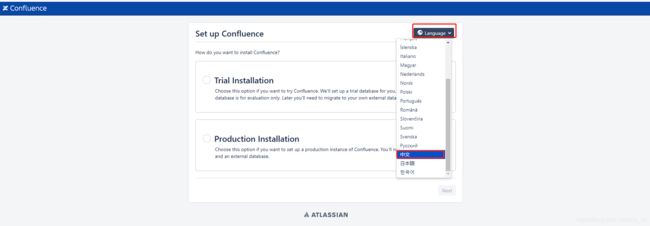
2、配置选项
如果是搭建测试可以选择使用安装,会有一段时间的试用期。
本实验选择的是产品安装,如果是生产使用,需要选择产品安装,默认是需要收费授权的。
但是可以破解,本实验只用于测试实验,伙伴们需要自己选择。
然后就需要输入授权码了,需要把ID复制出来,后期会用的到。
3、破解过程
首先需要在win电脑上安装java环境,伙伴们自行安装,这里不再介绍。
打开破解程序。
需要把服务器中confluence环境中的加密jar复制到桌面,并更改文件名称为atlassian-extras-2.4.jar
下面是该文件的具体路径,和名称。
按照下面的步骤,①:写入名字、②:将ID复制到栏目中、③:点击选择复制到桌面的文件、④:点击生成key。
注意先不要把key导入到confluence的 授权码栏目中。
需要先把刚才复制到桌面的jar文件,导入到confluence环境中,并改回原来的名字。
接下来重启confluence。重启文件在confluence目录下的bin目录下,可以看到confluence是在tomcat的基础进行更改的。
4、进行验证
重启之后,重新访问confluence的8090 页面,将key进行导入,点击第一步。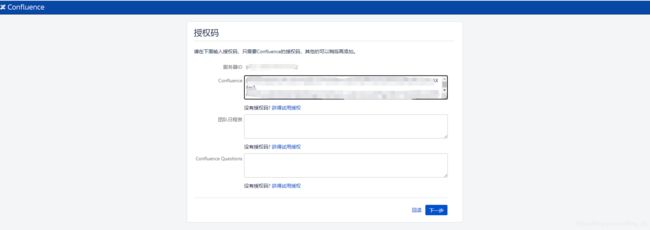
5、选择数据库
这边我选择的自己的数据库。
本实验选择的是mysql库,需要安装一个驱动,在本文开头的分享链接中,有该驱动程序。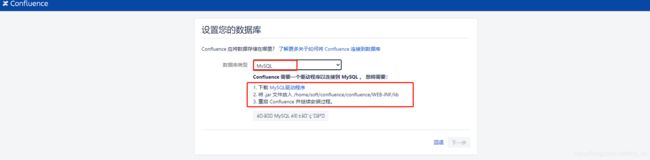
如果是新库的话,可能会提示数据库的隔离级别不正确。需要修改数据库的隔离级别。出现以下提示。
您的数据库必须使用'READ-COMMITTED'作为默认隔离级别。
MariaDB [(none)]> SET GLOBAL tx_isolation='READ-COMMITTED';
Query OK, 0 rows affected (0.000 sec)MariaDB [(none)]> flush privileges;
Query OK, 0 rows affected (0.003 sec)
6、加载内容
然后开始加载内容,这边选择的是空白站点
然后配置用户管理。
配置系统管理员账号等信息。
然后终于提示成功了,小开心一下。
confluence默认配置
1、端口配置
后期可以更改confluence的默认端口。
配置文件路径在confluence家目录下的conf/server.xml
2、数据源配置
后期可以更改confluence的数据源。
配置文件在confluence的数据目录下。application-data/confluence/confluence.cfg.xml
下篇记录了confluence部署迁移过程遇到的问题及解决方法,请见以下链接
confluence迁移及问题解决
注:
以上为本人实际搭建过程中的经验总结,如果有什么问题,可以在评论区留言,大家一起探讨进步!